- Baza wiedzy
- Dane
- Zarządzanie danymi
- Importowanie plików CSV w celu tworzenia zestawów danych
Uwaga: Tłumaczenie tego artykułu jest podane wyłącznie dla wygody. Tłumaczenie jest tworzone automatycznie za pomocą oprogramowania tłumaczącego i mogło nie zostać sprawdzone. W związku z tym, angielska wersja tego artykułu powinna być uważana za wersję obowiązującą, zawierającą najnowsze informacje. Możesz uzyskać do niej dostęp tutaj.
Importowanie plików CSV w celu tworzenia zestawów danych
Data ostatniej aktualizacji: 3 kwietnia 2025
Importowanie plików CSV w celu utworzenia zestawu danych. Zestaw danych można utworzyć za pomocą pliku CSV jako źródła danych lub można go dodać do dowolnego obiektu HubSpot lub danych zdarzenia.
Zanim zaczniesz
Zanim rozpoczniesz pracę z tą funkcją, upewnij się, że w pełni rozumiesz, jakie kroki należy podjąć z wyprzedzeniem, a także ograniczenia funkcji i potencjalne konsekwencje jej używania.
Zrozumienie wymagań
- Sprawdź, czy masz uprawnienia do importowania.
- Skonfiguruj pliki importu i potwierdź, że masz wszystkie wymagane pola. Plik importu musi:
- Być plikiem .csv.
- Zawierać tylko jeden arkusz.
- Zawierać wiersz nagłówka, w którym każdy nagłówek kolumny reprezentuje kolumnę w zestawie danych. Nagłówki kolumn mogą być uporządkowane w dowolnej kolejności bez wpływu na import. Aby zmapować dane CSV do obiektu lub zdarzenia HubSpot, jedna z kolumn w pliku musi być zgodna z właściwością HubSpot dla docelowego obiektu lub zdarzenia.
- Nie może zawierać danych wrażliwych
- Zawierać mniej niż 100 kolumn.
- Być zakodowany w UTF-8, jeśli zawiera znaki obcojęzyczne.
- Zawierać komórek w formacie liczbowym podczas importowania właściwości daty i czasu.
- Upewnij się, że wszystkie wartości komórek zawierające przecinki są ujęte w cudzysłowy.
- Zawierać tylko dane walutowe sformatowane dla USD przy użyciu miejsc dziesiętnych (na przykład 123,45).
Poznaj ograniczenia i uwagi
- Przesłane pliki CSV będą dostępne dla wszystkich użytkowników zestawu danych na koncie.
- Dane wrażliwe są definiowane na poziomie właściwości, więc żadne dane wrażliwe nie powinny być zawarte w imporcie CSV używanym do tworzenia zestawów danych.
- Prawidłowe skonfigurowanie plików pomaga uniknąć błędów importu. Przykładowe pliki importu mogą pomóc w rozpoczęciu pracy.
- Importy mają następujące ograniczenia techniczne:
- Import plików do 512 MB.
- Import do 10 000 000 wierszy dziennie, z limitem 1 048 576 wierszy na plik.
- Limity te dotyczą 24-godzinnego okresu i nie są resetowane o określonej porze dnia.
Importowanie pliku CSV jako źródła danych
- Na koncie HubSpot przejdź do sekcji Zarządzanie danymi > Zestawy danych.
- Przejdź do karty Źródła danych CSV.
- Kliknij Prześlij CSV.
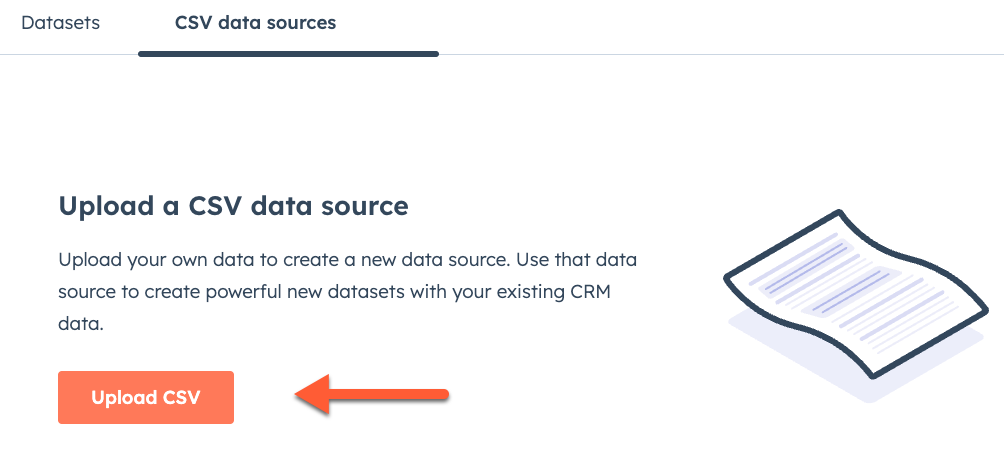
- Na stronie Prześlij wybierz plik Źródła danych i język nagłówków kolumn w pliku:
- Aby przesłać plik Data Sources, kliknij wybierz plik.
- Aby wybrać język nagłówków kolumn w pliku, kliknij menu rozwijane i wybierz język.

- Kliknij przycisk Dalej.
- Na stronie Map wybierz typ danych i zmapuj kolumny:
- Aby wybrać typ danych, kliknij menu rozwijane Typ danych i wybierz typ danych dla każdego z nagłówków kolumn.
- Typy danych obejmują boolean, text, date, datetime i number. Dowiedz się więcej o typach danych.
- Zmapuj kolumny do ich typów danych, a następnie kliknij przycisk Dalej.

- Na stronie Szczegóły wprowadź nazwę importu.
- Kliknij przycisk Zakończ import.
Użyj zaimportowanego pliku CSV w konstruktorze zestawu danych
- Na koncie HubSpot przejdź do sekcji Zarządzanie danymi > Zestawy danych.
- Kliknij kartę Źródła danych CSV.
- Najedź kursorem na nazwę przesłanego zestawu danych i kliknij przycisk Użyj, aby utworzyć zestaw danych.

- W Kreatorze zestawów danych potwierdź podstawowe źródło danych, dołącz inne źródło danych i wyświetl podgląd danych.
- Na lewym pasku bocznym potwierdź podstawowe źródło danych. Domyślnie wybrany zostanie zaimportowany plik CSV.
- Aby zmienić podstawowe źródło danych:
- Kliknij ikonę usuwania delete, aby usunąć podstawowe źródło danych.
- Kliknij + Dodaj podstawowe źródło danych.
- W oknie dialogowym Wybierz podstawowe źródło danych wybierz podstawowe źródło danych.

-
- Aby dołączyć inne źródło danych:
- Kliknij przycisk Dołącz do innego źródła danych.
- W oknie dialogowym Preview your join wybierz sposób dołączenia zaimportowanych danych z pliku CSV do danych HubSpot. Dowiedz się więcej o łączeniu danych w zestawach danych.
- Kolumna w pliku CSV powinna być mapowana na właściwość wybranego obiektu HubSpot. Na przykład wybierz unikalny identyfikator, aby połączyć oba źródła danych. Unikalnym identyfikatorem może być adres e-mail kontaktu, ponieważ jest on unikalny dla obiektu kontaktu.
- Kontynuuj tworzenie zestawu danych.
- Aby dołączyć inne źródło danych:
Uwaga: nie jest możliwe połączenie wielu źródeł danych CSV.

Data Management
Dziękujemy za opinię. Jest ona dla nas bardzo ważna.
Niniejszy formularz służy wyłącznie do przekazywania opinii dotyczących dokumentacji. Dowiedz się, jak uzyskać pomoc dotyczącą HubSpot.